Para todos aquellos que tiene problemas con la conexión a su servidor MuOnline, para aquellos que cuando inician el server tiene el siguiente error: "Login connect failed " y para todos aquellos que diariamente me preguntan que ip debo poner en los files revisemos juntos el siguiente tutorial:
1)Primero necesitamos tener o saber dos datos :
"Ip lan" o "Ip pública o no.ip"
(Yo recomiendo que registren un dominio en no-ip para mayor facilidad y otra cosa importante el dominio a registrar no puede superar los 15 caracteres ejemplo de una forma correcta: 12345.sytes.net si contamos sumamos 15 caracteres [En informatica cuando hablamos de caracteres se considera tanto a un "." como a una "," como caracter el "." es tan valido como una letra y/o numero] una forma incorrecta seria 123456.sytes.net [16 caracteres= ERROR], sino sabes como registrar un dominio en no-ip visita mi siguiente tutorial
Ver Aqui
2)Veamos cuales son los archivos en los que debemos agregar nuestras ip , ( este tutorial es para files 1.04x+s3+e2 o superior )
3)Vamos a D:\Muserver o C:\Muserver y veremos una serie de carpetas similares a la de la siguiente foto:
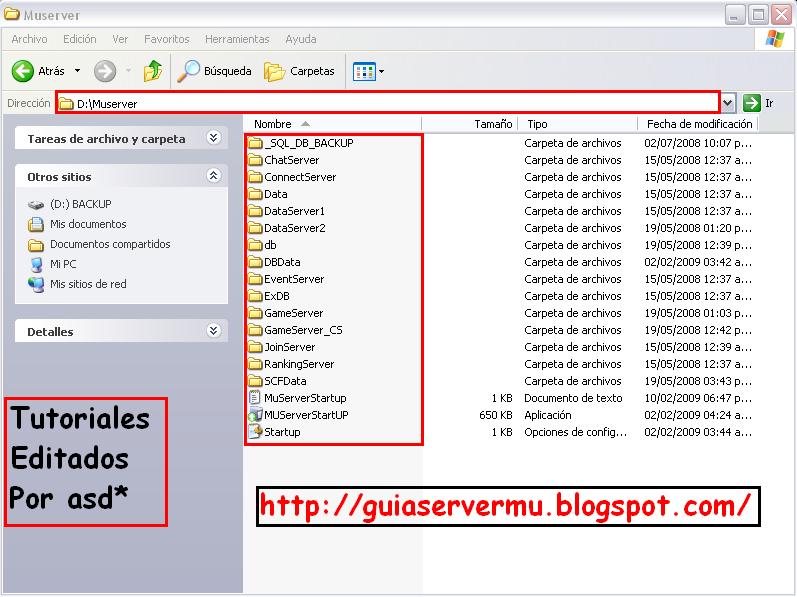
4)Ingresamos a D:\Muserver\ConnectServer\Data\ServerList[BoR] y lo abrimos con el block de notas, con este primer ejemplo voy a explicar algo: La siguiente foto va a mostrar dos tipos de lineas en el ServerList[BoR], lo que quiero que vean es que a pesar de ser distintos (Eso dependera de los files que usen) se deben de configurar.

Pero ¿ que significa cada cosa ahi? , bien veamos rapidamente :
5)El siguiente archivo sera D:\Muserver\Data\MapServerinfo ahi solamente debemos poner nuestra ip publica o no-ip en la columna IpAddress , tengan mucho cuidado aca la letra "S" se debe conservar y no la deben borrar su ip o no-ip va segido de esa "S" [cuando digo seguido me refiero sin espacio , es decir, Sxxx.no-ip.org donde las x es un ejemplo cualquiera]

6)Repetimos el mismo paso con el archivo D:\Muserver\Data\MapServerInfo_CS, abrimos el archivo y editamos en la columna IpAddress, recuerden que la letra "s" no la deben borrar deben poner su ip publica o no-ip despues de la "s". no pongo foto porque es igual que el paso 2.
7)Ahora vamos al achivo D:\Muserver\Data\commonserver y debemos poner la ip local es decir 127.0.0.1 en las siguientes lineas:
HackLogServer = 127.0.0.1
ChaosEventServer = 127.0.0.1
EventChipServerIp = 127.0.0.1
DevilSquareEventServer = 127.0.0.1
Seguramente cuando editen este archivo ya deben estar puestas y no deben editar nada porque el ip 127.0.0.1 o http://localhost/ es igual para todos.
8)El siguiente archivo a editar es D:\Muserver\Data\commonserver_cs es muy parecido que el anterior y debemos poner la ip local en las mismas lineas:
HackLogServer = 127.0.0.1
ChaosEventServer = 127.0.0.1
EventChipServerIp = 127.0.0.1
DevilSquareEventServer = 127.0.0.1
Lo mismo que dije en el anterior paso seguramente ya esten editadas.
9)Pasamos a editar otro archivo D:\Muserver\Data\IpList en este archivo debemos poner nuestra IP LAN en mi caso 192.168.0.1 (El ip lan generalmente es 192.168.0.x o 192.168.1.x donde la x tiene que ser un numero,es decir es un ip asignado por DHCP de su router o modem )
10)Pasemos al ultimo archivo dentro de la carpeta data, ahora busquemos el siguiente archivo D:\Muserver\Data\lang\Kor\commonloc y adentro debemos poner nuestra ip lan (Cuando digo poner nuestra ip lan , ip publica o no-ip me refiero a que deben borrar la que tienen esos files y poner la suya pero tengan cuidado algunas ips van entre comillas por ejemplo "192.168.0.1" nosotros debemos poner nuestra ip sin borrar las comillas supongamos que nuestra ip lan es 192.168.1.115 , el archivo editado deberia quedarnos asi "192.168.1.115" con las comillas)
11)Volvemos a la carpeta Muserver y buscamos el siguiente archivo D:\Muserver\EventServer\data\svconfig.ini solo debemos editar poniendo nuestro usuario de sql deberia quedarnos asi
[pim_setting]
queue_no=4
workerthread_no=4
[odbc_connection]
mu2003_dbname = muonline_event
mu2003_dsn = muonline_event
mu2003_uid = sa (aqui tu usuario sql, pueden usar el sa que crearon al instalar el sql)
mu2003_pass = ******** ( aqui el password del usuario sa que le pusieron al instalar el sql )
Supongamos que tienen mala memoria y no recuerdan que pusieron cuando instalaron el sql, podemos crear un usuario nuevo siguiendo el PASO 2 de este tutorial
Ver Aqui
12)Buscamos el siguiente archivo D:\Muserver\ExDB\exdb.ini y nuevamente debemos poner nuestro usuario sa y el password ver foto
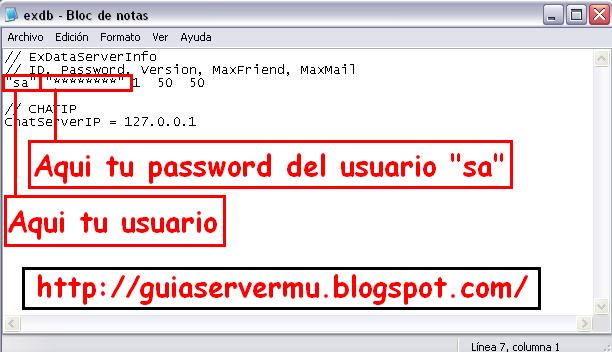
Recuerden conservar las "" ( comillas ) y recuerden que en sus files no van a ver el mismo password yo le puse como password "********" esos asteriscos los deben borrar y poner su password ahi, respecto al usuario seguramente sus files tengan el usuario "sa" ( ya que es el mas recomendable por los accesos sql que posea al trabajar como masters) siendo este su caso solo modifiquen el password.
13)Buscamos D:\Muserver\RankingServer\svconfig.ini y editamos nuestro usuario y password son todos muy similares
[odbc_setting]
dbname=Ranking
odbc_dsn=RANKING_DATA
odbc_uid=sa ( aqui dejamos sa o ponemos el usuario que tengamos en sql )
odbc_pass=******** ( aqui ponemos el password)
odbc_con_count=40
[pim_setting]
queue_no=4
workerthread_no=10
14)Buscamos D:\Muserver\GameServer\SCF_Connect y nuevamente editamos lo siguiente:
[SCF]
SCFDataFolderPath=..\\
SCFdbManagerPort=5152
[SQL]
SCFHost=127.0.0.1
SCFUsername=sa ( usuario )
SCFPassword=******** (password)
SCFDatabaseMU=MuOnline
SCFDatabaseME=Muonline
SCFTable=Character
SCFCountCol=zs_count
SCFCharNameCol=Name
SCFColumnResets=Resets
SCFColumnVip=Vip
SCFIsOpenZSCharDel=0
SCFDelCharLimit=3
[Common]
MultiRun=1
SCFGsUdpPort=60006
SCFConnectNotice= Tutoriales editados por asd
[Data]
Data00 = ..\Data\lang\Kor\Item(New).txt
Data01 = ..\Data\lang\Jpn\item(Jpn).txt
Data02 = ..\Data\lang\Kor\Skill(kor).txt
Data03 = ..\Data\lang\Kor\Skill(kor).txt
Data04 = ..\Data\lang\Kor\Quest(Kor).txt
Data05 = ..\Data\lang\Kor\Quest(Kor).txt
Data06 = ..\Data\lang\Kor\CheckSum.dat
Data07 = ..\Data\Monster(New).txt
Data08 = ..\Data\Gate.txt
Data09 = ..\Data\MonsterSetBase.txt
Data10 = ERROR
Data11 = ..\Data\Shop0.txt
Data12 = ..\Data\Shop1.txt
Data13 = ..\Data\Shop2.txt
Data14 = ..\Data\Shop3.txt
Data15 = ..\Data\Shop4.txt
Data16 = ..\Data\Shop5.txt
Data17 = ..\Data\Shop6.txt
Data18 = ..\Data\Shop7.txt
Data19 = ..\Data\Shop8.txt
Data20 = ..\Data\Shop9.txt
Data21 = ..\Data\Shop10.txt
Data22 = ..\Data\Shop11.txt
Data23 = ..\Data\Shop12.txt
Data24 = ..\Data\lang\Kor\MoveReq(kor).txt
Data25 = ERROR
Data26 = ..\Data\lang\Kor\itemsetoption(Kor).txt
Data27 = ERROR
Data28 = ..\Data\lang\Kor\itemsettype(Kor).txt
15)Buscamos tambien D:\Muserver\GameServer\SCFDataServer.ini y nuevamente editamos lo siguiente:
[Connection]
DBHost=192.168.0.1 ( aqui tu ip lan )
DBUser=sa ( aqui tu usuario sql server )
DBPassword=******** ( aqui tu password )
DBMu=MuOnline
DBMe=MuOnline
[Ports]
ListenPort=5152
[Misc]
Installed=1
16)Ahora buscamos D:\Muserver\GameServer_CS\GameServerCS\SCF_CSConnect.ini
[SCF]
SCFDataFolderPath=..\\..\\
[SQL]
SCFHost=127.0.0.1 ( probar con ip lan tambien )
SCFUsername=sa ( aqui tu usuario )
SCFPassword=******** ( aqui tu password )
SCFDatabaseMU=MuOnline
SCFDatabaseME=Me_Muonline
SCFColumnResets=Resets
SCFColumnVip=Vip
[Global]
SCFConnectNotice=CryWolf Event - Castle Siege
[Season3]
SCFS3LoadBags=0
[VIPSystem]
SCFIsServerVIP=0
17)D:\Muserver\GameServer_CS\Data aca hay que volver a editar los mismo archivos que editamos en los primeros pasos, los arhivos a editar son :
Como dije recien son los mismo que los que editamos arriba al principio solo que cambiados de directorio , si no recuerdan relean la guia nuevamente.
Con eso tenemos configurada todas las ips en el server.



 Configurar ips en files 1.04X+S3+E2
Configurar ips en files 1.04X+S3+E2
 ¿Necesitas ayuda? Visita
¿Necesitas ayuda? Visita
 Se han publicado un total de
2
comentarios en Mu Online Tutoriales
:
Se han publicado un total de
2
comentarios en Mu Online Tutoriales
:

 Publicar un comentario
Publicar un comentario








